
皆さん、こんにちは まゆケロです。
以前、別記事でご紹介した100均DIYで秒で作れる強力マグネットコードクリップですが、
今使用しているデスク天板が木製であることと、側面に棚を設置したことから、手の届く使い勝手の良い範囲にマグネットがつけられる場所がないことから、金属製のデスクシェルフを新たに購入しました。
結果、今まで以上に便利になり作業効率をUPできたのでご紹介させていただきます!
別記事はこちら↓
【100均DIY】100均コードクリップを簡単DIYでさらに便利に!
(ダイソーで550円でDIYできます。クリップをネコ型にすればさらに半額ぐらいになります)
マグネットが着くデスクシェルフの選定
私のお小遣いは15,000円/月なので、半分持っていかれてしまうのはかなりきついのですが、毎月コツコツと”ほしいもの貯金”をして以下のデスクシェルフをなんとか購入できました。
<2025/8/18現在:6,799円(Amazon)>
片方の側面にUSBハブやワイヤレス充電が可能なポートなどが充実しているこちら↓のバージョンもありましたが、ハブなどは前方にある方が使い勝手がいいので、値段もお安いほうの上記を選びました。もし側面利用を想定されている方は以下でも良いかと思います。
<2025/8/18現在:9,999円(Amazon)>
デスクへの設置
商品が届き開封後、興奮してすべてを設置済みの写真で、出オチ感が強いですが、早速全体写真です。

スペックは以下です。
幅 :98.5cm
奥行:20cm
高さ:9cm
ご覧の通り、自分のデスクにはちょうど良い大きさで、目的としてはモバイルモニターと仕事用のノートPCを上に載せて、その下にコードクリップの取り付け、さらに複数モニターを使用しているため画面切り替え機を重ねて省スペースで運用する形をとりました。
また、SDカードやUSBアダプターなどの細細したものをダイソーのスマートウォッチバンドケースに入れてシェルフの下に置いています。(また別記事でご紹介します。ダイソーさまさまです。)
あとは、安いレノボのタブレット等も同じく100均のwatts(ワッツ)のバッグインバッグへ入れて保管しています。
コードクリップの取り付け
全体写真ではもう取り付け完了していますが、クローズアップして細かく見ていきます。

デスクシェルフの付属品としてスマホスタンドが付いてきています。そんなに使う場面はないかなと思いましたが、今は仕事中に着信にいち早く気付けるので重宝して使っています。
そのスマホスタンドの両側に合わせて6つ取り付けています。
取り付けした各ケーブルは左から順に以下の通り。
①ヘッドセット ケーブル(ELECOMの超強力なノイズキャンセリング搭載のヘッドセットです。)
②スマートウォッチ 充電ケーブル(GARMINのVivoactive 5の純正ケーブル)
③コンパクトデジタルカメラ 充電ケーブル(Nikon COOLPIX P330:かなり古く画質も劣りますが、サイクリング等に行くときラフに持ち歩いています)
④micro USB ケーブル(まだまだ何かと必要になってます)
⑤タイプC ケーブル(ELECOM製 45w PD対応ケーブル)
⑥タイプC ケーブル(Anker製 65w PD対応ケーブル)
ちなみに①の一番左にある引き出しているケーブルは仕事で使用しているヘッドセットのケーブルが落ちないように固定するために取り付けています。
ミュートボタンがケーブル中ほどについているタイプで、その重さでよくデスクの横の隙間に落ちてしまったりしていたのですが、そういった落下防止にも一役買ってくれています。
実際の使用シーン
コードクリップの使い方は別記事と同様になりますが、
以下のように横付けしていた時はケーブルの重さで収納できていたものが、水平に取り付けているので押し込む形になる分使い勝手は少し変わってきますが、デスクシェルフ下のケーブル周りを整理すればスムーズに引き出し・収納可能です。
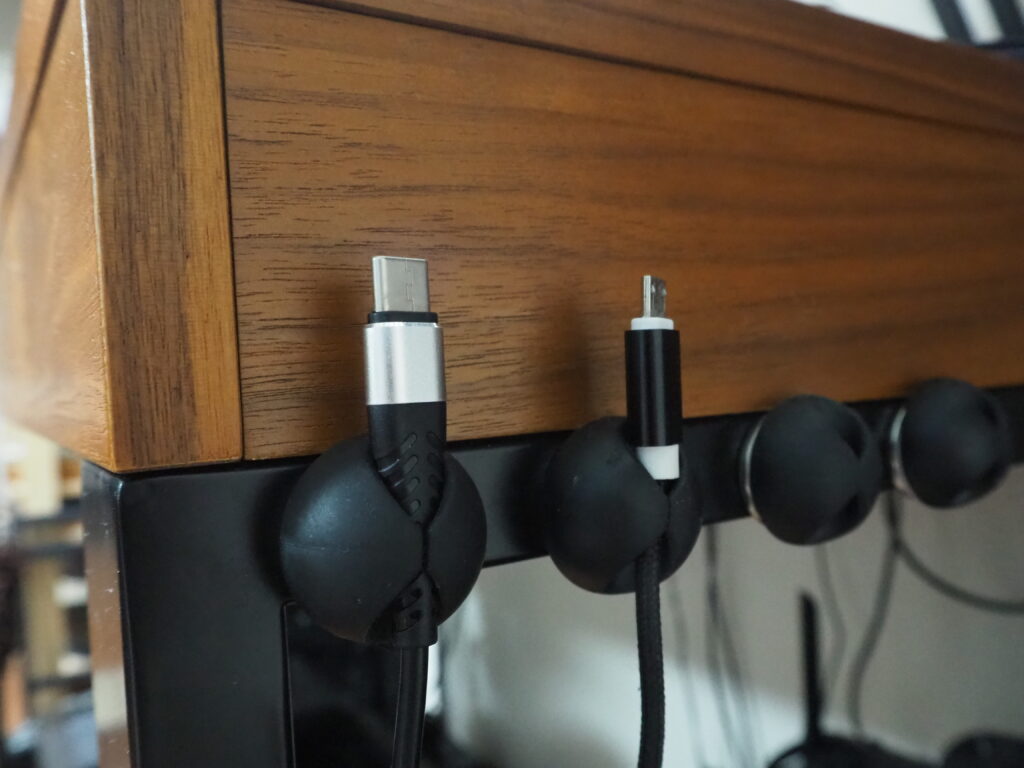
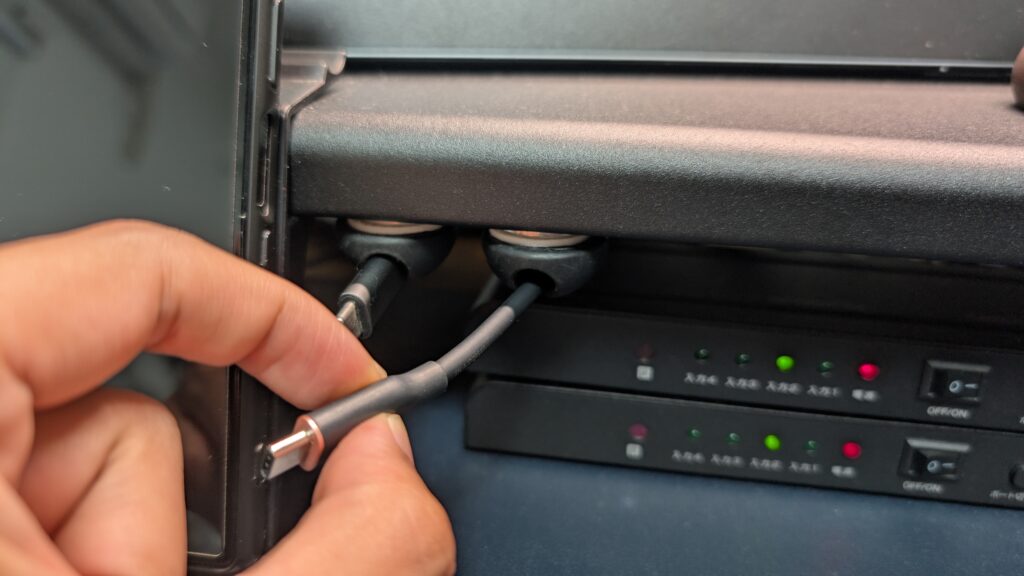
別アングルから見るとイメージしやすいかと思います。

実際にすべてのケーブルを使用した形が以下。
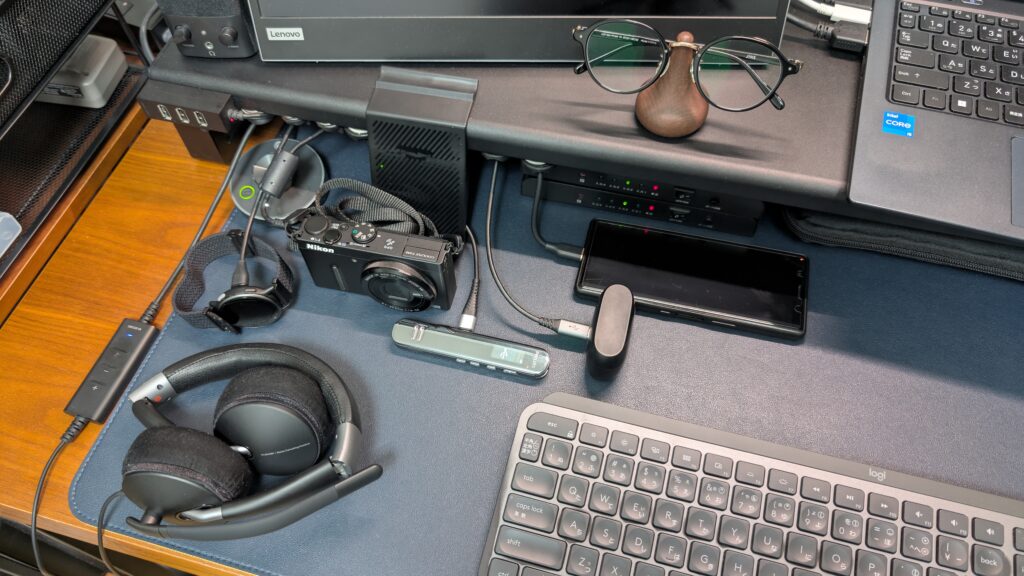
もう少しクローズアップします。

自分は左から順に、ヘッドセット、スマートウォッチ、コンデジ、ボイスレコーダー、ワイヤレスイヤホン、スマホという形で使用しています。
この運用をもう1年程度続けていますが、特に不満はないです。
作業スペースもできましたし、何より以下の通りHDMI切り替え機が縦に重ねて設置できるのが、かなり便利になりました。
本体に電源や切り替えスイッチはついていますが、電源スイッチは常時ONで基本的に触れることはなく、出力画面の切り替えは付属のリモコンで、一度に変更できるように、同じ切り替え機で揃えています。

ちなみに使用しているのはGREENHOUSEのHDCP2.2の4ポートHDMIセレクターです。
会社PC、プライベートPC、ゲーム機2台(switch・PS4)を切り替えて使用しています。
こちらは5年以上使用していますが何の不具合もないのでお勧めです。
今は廃盤になっているようですが、後継機があるのでよかったら見てみてください。
(4入力の方式が、HDMI3ポート+タイプC1ポートになって、リモコンもボタンが押しやすい形にアップデートされています。買い換えたいですが…壊れるまで我慢ですね)
まとめ
結果として大幅に使い勝手が向上しました。
伝えたいことがかなり多く、これでもポイントを抑えたつもりですが、情報量多めでごめんなさい。
デスク回りのコード類の整理はデバイス等の買い替えのタイミングで毎回更新が必要になると思います。このコードクリップとシェルフであればカスタマイズの幅も広いので、是非取り入れていただいて、快適な仕事環境の構築やゲーム・動画鑑賞など、楽しんでいただけれると嬉しい限りです。
100均DIYのコードクリップの記事も載せておきますね。お手すきの際に見てみてください。
【100均DIY】100均コードクリップを簡単DIYでさらに便利に!

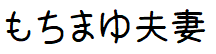




コメント